Nikon COOLPIX L15: 5 Включает или выключает печать даты
5 Включает или выключает печать даты : Nikon COOLPIX L15
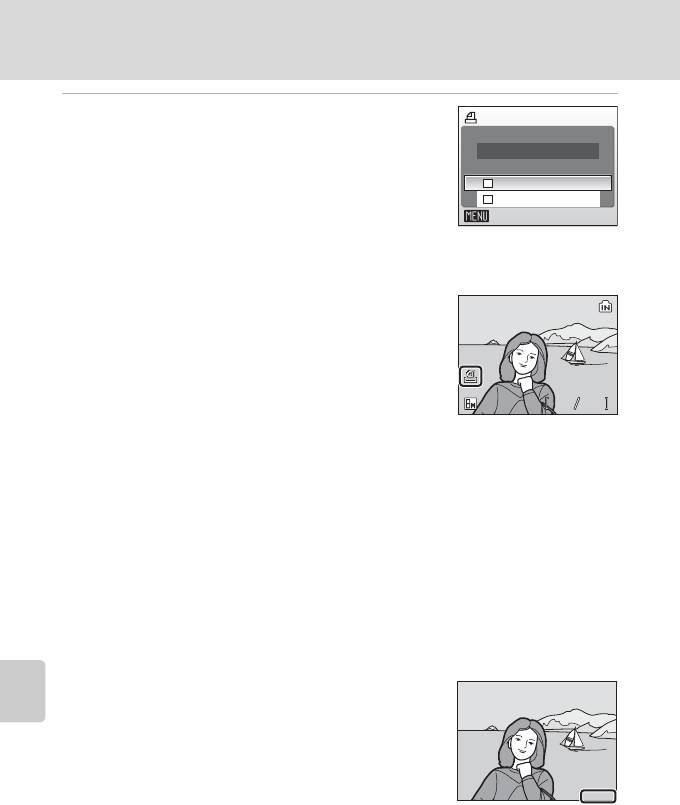
Создание задания печати DPOF: настройка печати
5 Включает или выключает печать даты
Задание печати
съемки и информации о снимке.
Гото во
Выберите [Дата] и нажмите кнопку
k
, чтобы печатать
дату записи на всех снимках в задании печати.
Дата
Выберите [Информация] и нажмите кнопку k,
Информация
чтобы печатать значения выдержки и
Выход
диафрагмы на всех снимках в задании печати.
Выберите [Готово] и нажмите кнопку
k
для завершения задания печати и выхода.
Подключение к телевизору, компьютеру или принтеру
При воспроизведении снимки, отобранные для
15/11/2007 15:30
печати, распознаются по символу w.
B Печать с датой и информация о снимке. Примечание
Параметры [Дата] и [Информация], выбранные в меню настройки печати, можно напечатать на снимках,
используя принтер, совместимый с DPOF (
A
111), способном печатать параметры даты и информации.
•
Обратите внимание, что параметр информации не может быть напечатан на снимках, если
фотокамера подсоединена к принтеру с помощью поставляемого камера, и выбран параметр
[Печать DPOF] (
A
61).
•
Параметры [Дата] и [Информация] сбрасываются каждый раз, когда отображается меню печати.
C Удаление всех заданий печати
На шаге 3 выберите параметр [Удал. задание печ.] и нажмите кнопку k. Задания
печати для всех снимков будут удалены.
C Параметр [Дата] задания печати. Примечание
При выключенном параметре [Дата] в меню задания
печати DPOF на снимках печатаются дата и время,
записанные во время их съемки. После создания
снимков эти значения не изменяются при изменении
параметров даты и времени в меню режима настройки
фотокамеры.
D Впечатывание даты
При использовании параметра [Впечатывание даты] (
A
85) в меню режима настройки на снимках будут печататься дата
съемки. При использовании подобных снимков дата может быть напечатана и на принтерах, не поддерживающих
впечатывание даты.
64
На снимках печатается только впечатанная дата, даже если в параметре [Задание печати] выбрано значение [Дата].
15/11/2007 15:30
0004.JPG
0004.JPG
0004.JPG
44
15/11/2007 15:30
44
15.11.2007
15 . 1 1 . 2007
15.11.2007
Оглавление
- 1 Откройте крышку батарейного отсека /
- 1 Чтобы включить фотокамеру, нажмите
- 5 Выберите домашний часовой пояс
- 1 Выключите фотокамеру и откройте
- 1 Чтобы включить фотокамеру, нажмите
- 1 Подготовьте фотокамеру к съемке.
- 1 Нажмите спусковую кнопку затвора
- 1 Для удаления снимка, отображаемого в
- 1 Нажмите кнопку m (Режим вспышки).
- 1 Нажмите кнопку n (автоспуск).
- 1 Нажмите кнопку p (режим
- 1 Нажмите кнопку o (поправка
- 1 В режиме съемки нажмите кнопку
- 2 Нажмите кнопку d, чтобы
- 1 С помощью мультиселектора выберите
- 5 После завершения съемки нажмите
- 2 Скомпонуйте кадр.
- 2 С помощью мультиселектора выберите
- 1 Нажмите кнопку g (i) в режиме
- 2 С помощью мультиселектора выберите
- 1 С помощью мультиселектора выберите
- 1 Выключите фотокамеру.
- 2 Выключите фотокамеру. 3 Подключите фотокамеру к компьютеру с помощью USB-
- 5 Переносите снимки по завершении загрузки приложения
- 1 Выключите фотокамеру.
- 2 Выберите команду [Кол-во копий] и
- 6 Выберите пункт [Начать печать] и
- 3 Выберите необходимый размер бумаги
- 5 Начнется процесс печати.
- 1 Нажмите кнопку d в режиме
- 5 Включает или выключает печать даты
- 1 Подключите к принтеру док-станцию
- 1 Используйте эталонный белый или серый объект для
- 1 Используйте кнопки мультиселектора J
- 1 С помощью мультиселектора выберите
- 1 С помощью мультиселектора выберите
- 3 Нажмите кнопку K.
- 1 Выберите параметр в меню
- 2 Выберите вариант копирования и






